Kako popraviti registracijo storitve, ki manjka ali je poškodovana Napaka v sistemu Windows 10
Miscellanea / / August 04, 2021
Oglasi
Manjka registracija storitve ali pa je poškodovana napaka pogosta napaka v sistemu Windows 10, kar pomeni, da z datoteko registra ni v redu. Morda zaradi težave z gonilnikom programske opreme ali pa ste datoteko registra pomotoma uredili. Ne glede na razlog lahko težavo rešite tako, da datoteko registra nastavite na privzeto vrednost.
Vsaka zgradba sistema Windows 10 mora zagnati določen nabor registrskih datotek za pravilno delovanje. In registracija storitve je pomembna. Obstajajo številni popravki, da registracija storitve manjka ali je poškodovana. Napaka, ki je pogosto povezana s storitvijo posodobitve sistema Windows. Spodaj je nekaj korakov za odpravljanje težav, da sami odpravite napako.
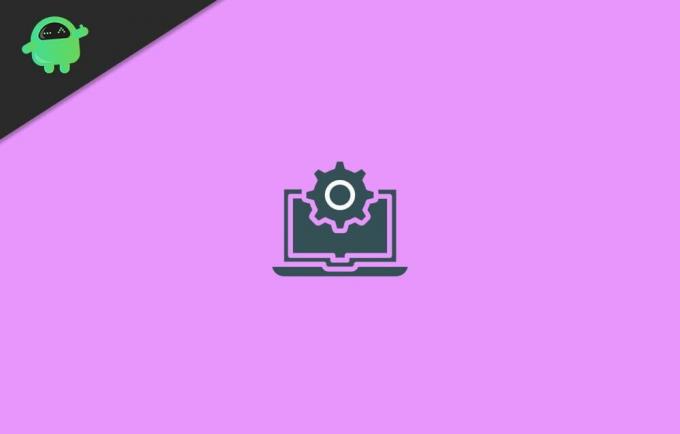
Vsebina strani
-
1 Kako popraviti registracijo storitve, ki manjka ali je poškodovana Napaka v sistemu Windows 10
- 1.1 1. način: Preverjanje, ali je storitev Windows Update aktivna
- 1.2 2. način: Zagon DISM in SFC Scan
- 1.3 3. način: Posodobite sistem Windows 10
- 1.4 4. način: Ponastavitev konfiguracij in nastavitev sistema Windows
- 1.5 5. način: Začasno onemogočanje protivirusnega programa
Kako popraviti registracijo storitve, ki manjka ali je poškodovana Napaka v sistemu Windows 10
1. način: Preverjanje, ali je storitev Windows Update aktivna
Manjkajoča ali poškodovana napaka pri registraciji storitve je lahko posledica tega, da se storitev Windows ne izvaja v ozadju. Še posebej storitev Windows Update, ki obravnava vse procese in vire za varnost, odpravljanje težav in delovanje. Windows Update bo na splošno odpravil vse težave, povezane z manjkajočo ali poškodovano registracijo storitve.
Oglasi
Če pa se storitev dolgo ne izvaja, se lahko pojavi napaka, ker se storitev Windows Update ne izvaja. Še več, zagon storitve lahko popravi manjkajočo ali poškodovano napako v registraciji storitve v sistemu Windows 10. Za preverjanje ali zagon storitve Windows Update sledite spodnjim korakom.
Korak 1) Najprej pritisnite Tipka Windows + R. gumbe na tipkovnici, da odprete pogovorno okno Zaženi. Nato vnesite Services.msc v pogovornem oknu Zaženi in pritisnite Enter, da odprete storitve Windows.
2. korak) Zdaj v storitvah Windows poiščite Windows Update storitev, nato z desno miškino tipko kliknite nanjo in izberite Lastnosti v meniju.
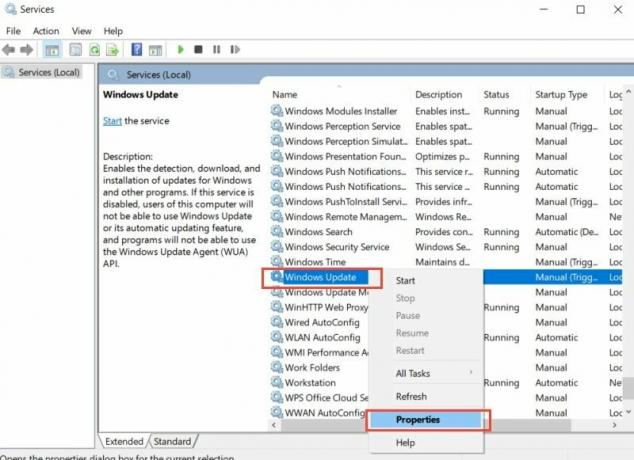
3. korak) Pojdite na Splošno v oknu Lastnosti posodobitve sistema Windows in se prepričajte, da je Vrsta zagona je nastavljeno na Samodejno. Če ni nastavljen na Samodejno, kliknite spustni meni in izberite Samodejno.
Oglasi
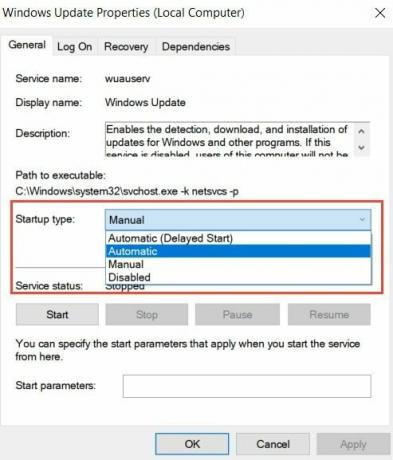
Če se storitev ne izvaja, kliknite na Začni gumb za vklop. Po tem kliknite na Prijavite se za potrditev in v redu gumb, da zaprete lastnosti Windows Update.
2. način: Zagon DISM in SFC Scan
Izvedba skeniranja DISM in SFC je najhitrejši način, da popravite poškodovane datoteke in vrnete manjkajoče datoteke.
Najprej odprite ukazni poziv, poiščite CMD v iskalni vrstici sistema Windows.
Oglasi
Nato med rezultatom iskanja izberite ukazni poziv in Zaženi kot Skrbnik Zdaj za izvedbo skeniranja servisiranja in upravljanja uvajanja slik preprosto vnesite naslednji ukaz in v ukazni poziv pritisnite Enter.
DISM / Online / Cleanup-Image / RestoreHealth
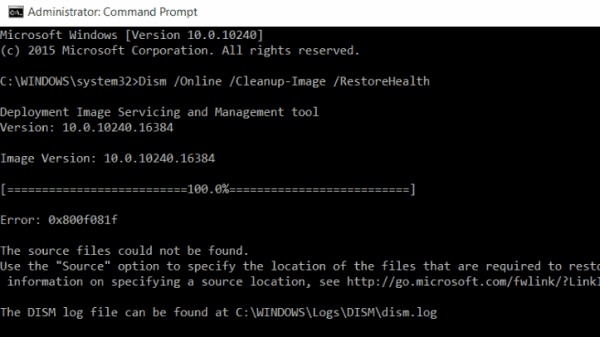
Po skeniranju se bo vaša težava morda odpravila. Da bi zagotovili, da lahko zaženete tudi pregledovalnik sistemskih datotek. Trajalo bo nekaj časa, vsekakor pa je koristno, če vaša težava resnično temelji na poškodovanih ali manjkajočih datotekah sistema Windows.
Po teh dveh skeniranjih lahko znova zaženete sistem Windows in preverite, ali registracija storitve manjka ali napaka še vedno obstaja.
Za izvedbo skeniranja sfc v ukazni poziv vnesite naslednji ukaz in pritisnite Enter.
sfc / scannow
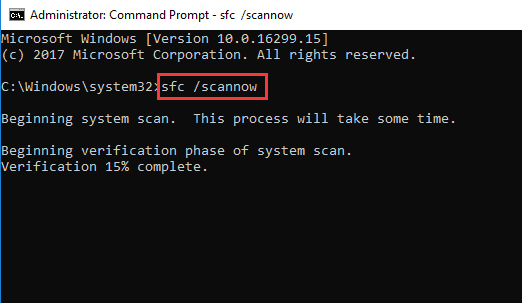
3. način: Posodobite sistem Windows 10
Številne nove aplikacije zahtevajo najnovejšo podporo in funkcije sistema Windows, če niste posodobili sistema Windows 10. Naleteli boste na številne težave z združljivostjo, manjka pa tudi registracija storitve ali napaka. da to odpravite, lahko računalnik povežete z internetom in posodobite sistem Windows 10 do najnovejše različice.
Pritisnite tipko Tipka Windows + I na tipkovnici o odprite Windows Nastavitve.
Potem pojdite na Posodobitve in varnost in pojdite na Windows Update zavihek na levi.
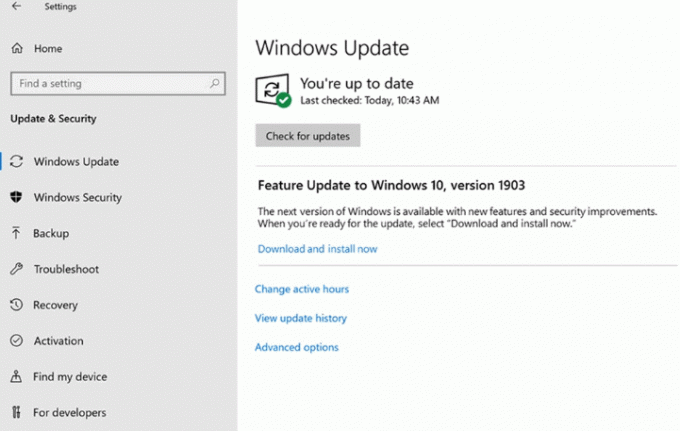
Zdaj v desnem podoknu okna kliknite Preveri zdaj . Windows bo preveril, ali je na voljo kakšna posodobitev, se bo samodejno prenesel in namestil.
4. način: Ponastavitev konfiguracij in nastavitev sistema Windows
Zelo verjetno je, da je napaka posledica napake v konfiguraciji. Zato je rešitev ponastavitev vseh nastavitev in konfiguracij sistema Windows 10.
Konfiguracije oken lahko ponastavimo veliko hitreje, če v ukaznem pozivu zaženemo nekaj ukazov. Najprej boste morali ukazni poziv zagnati kot skrbnik, nato vnesti naslednje ukaze in jih izvesti s pritiskom na Enter.
net stop wuauserv net stop cryptSvc net stop bitov net stop msiserver ren C: \ Windows \ SoftwareDistribution SoftwareDistribution.old ren C: \ Windows \ System32 \ catroot2 catroot2.old net start wuauserv net start cryptSvc net start bitov neto zagon msiserver
5. način: Začasno onemogočanje protivirusnega programa
Registracija storitve je napaka, ki jo imate, zaradi konflikta med orodjem Antivirus in storitvijo Windows. Da bi preprečili takšno napako, lahko poskusite izključiti določeno datoteko ali aplikacijo.
Še več, antivirus lahko za kratek čas onemogočite, da preverite, ali deluje ali ne. Če želite težavo odpraviti, je treba Windows Defender onemogočiti, če pa uporabljate neodvisna protivirusna orodja, jih raje odstranite.
Ker nekatere protivirusne storitve še vedno delujejo v ozadju, potem ko zaprete aplikacijo in lahko kasneje povzročijo konflikt z drugimi storitvami. Prav tako lahko poskusite onemogočiti požarni zid Windows, če le onemogočanje Windows Defenderja ne deluje.
Izbira urednika:
- Popravite, da monitor AOC USB ne deluje v sistemu Windows 10
- Odpravite napako WinRAR Not Enough Memory
- Kako popraviti, če se baterija prenosnika po izklopu izprazni
- Datoteka vsebine Steam je zaklenjena | Kako popraviti
- Kako odpraviti težavo z delitvijo zvoka na zaslonu Discord?
Oglasi Program za predogled sistema Windows Insider je namenjen uporabnikom sistema Windows, da se pridružijo predoglednim beta različicam…
Oglasi V tej vadnici vam bomo pokazali, kako popraviti, če se Avast ne odpre na vašem...
Oglasi Program Microsoft Windows Defender je privzeta varnostna aplikacija namesto Microsoft Security Essentials, ki je bila...



